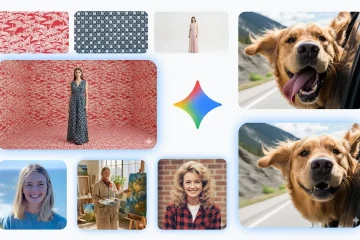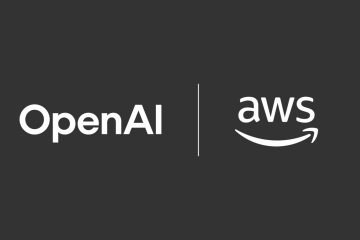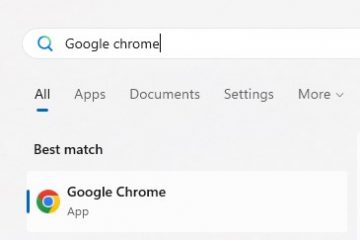¿Cómo puedo saber qué tarjeta gráfica tengo en mi computadora portátil con Windows 10? ¿Cómo verificar las tarjetas gráficas en una computadora portátil Dell? ¿Cómo verificar la tarjeta gráfica en la computadora portátil Asus? Estas son las preguntas que todo el mundo quiere saber. Afortunadamente, esta publicación proporciona 5 formas o métodos para verificar la tarjeta gráfica en una computadora portátil en Windows 10 y Windows 11. No importa si tiene Dell, HP, Lenovo o Asus.
Mientras tanto, la tecnología de gráficos está integrada en cada computadora y es responsable de todo, desde crear su escritorio hasta decodificar películas y mostrar juegos de PC exigentes. Las unidades de procesamiento de gráficos (GPU) de Intel, NVIDIA o AMD se encuentran en la mayoría de las PC actuales.
Mientras tanto, una tarjeta gráfica, a menudo conocida como tarjeta de video, tarjeta de visualización o adaptador de gráficos , es el hardware de la computadora. Se encarga de crear todos los textos e imágenes que aparecen en tu pantalla. Cada procesador hoy en día viene con una tarjeta gráfica integrada.
Si bien la CPU y la RAM de su computadora son cruciales, cuando se trata de jugar juegos de PC, la GPU suele ser el componente más importante. No podrá jugar juegos de PC más nuevos si su GPU no es lo suficientemente fuerte, o tendrá que jugarlos con una configuración gráfica reducida. Algunas computadoras cuentan con gráficos “integrados” o “a bordo” de bajo consumo, mientras que otras tienen potentes gráficos “dedicados” o “discretos“tarjetas gráficas (a veces llamadas tarjetas de video). Aquí se explica cómo averiguar qué hardware de gráficos tiene su computadora con Windows.
Entonces, estos son los métodos para verificar la tarjeta gráfica en una computadora portátil en Windows 10 o Windows 11:
Método 1. Verifique la tarjeta gráfica en la computadora portátil a través de la configuración
También puede verificar fácilmente la información de la tarjeta gráfica en su computadora portátil desde la configuración de pantalla.
Paso 1. Presiona la tecla de Windows + I para abrir Configuración.
Paso 2. Vaya a Sistema > Pantalla.
Paso 3. Haga clic en Visualización avanzada.
Paso 4. Aquí puede averiguar qué tarjeta gráfica tiene su computadora y ver sus parámetros detallados.
Verifique la tarjeta gráfica en la computadora portátil a través de Configuración
Método 2. Verifique a través del Administrador de tareas
Presione la tecla de método abreviado Ctrl + Shift + Esc al mismo tiempo para abrir el Administrador de tareas rápidamente. Haz clic en la pestaña Rendimiento en la parte superior de la ventana y luego selecciona GPU 0 en la barra lateral. Aquí puede averiguar qué tarjeta gráfica tiene su computadora y ver sus parámetros detallados.  Verifique a través del Administrador de tareas
Verifique a través del Administrador de tareas
Método 3. Ver la tarjeta gráfica en la computadora portátil a través del Administrador de dispositivos
Para determinar la tarjeta gráfica instalada en su computadora con el Administrador de dispositivos, siga estos pasos:
Paso 1. Haz clic derecho en el botón de menú Inicio y luego selecciona Administrador de dispositivos.
Paso 2. Expande la opción Adaptadores de pantalla.
Paso 3. Confirme el fabricante y el modelo de la tarjeta de video.
Ver la tarjeta gráfica en la computadora portátil a través del Administrador de dispositivos
Método 4. Verificar la tarjeta gráfica en Windows 10/11 con la herramienta de diagnóstico de DirectX Presiona la tecla de Windows + R para abrir Ejecutar. Escriba dxdiag y pulse Intro para abrir DirectX Diagnostic Herramienta. Luego, en su PC/portátil con Windows 10/11, haga clic en la pestaña Mostrar y verifique la información específica de la tarjeta gráfica, incluido el nombre de la tarjeta gráfica, el fabricante, el modelo/versión/fecha del controlador, y más. 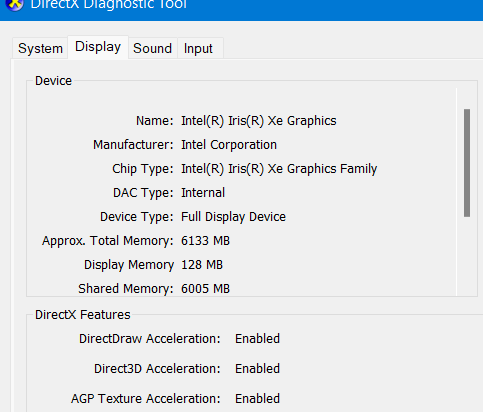
Comprobar la tarjeta gráfica en Windows 10/11 con la herramienta de diagnóstico de DirectX
Método 5. Comprobar la tarjeta gráfica en la computadora portátil utilizando la información del sistema